¿Cómo activar el autocorrector ortográfico en Word? - Proceso completo
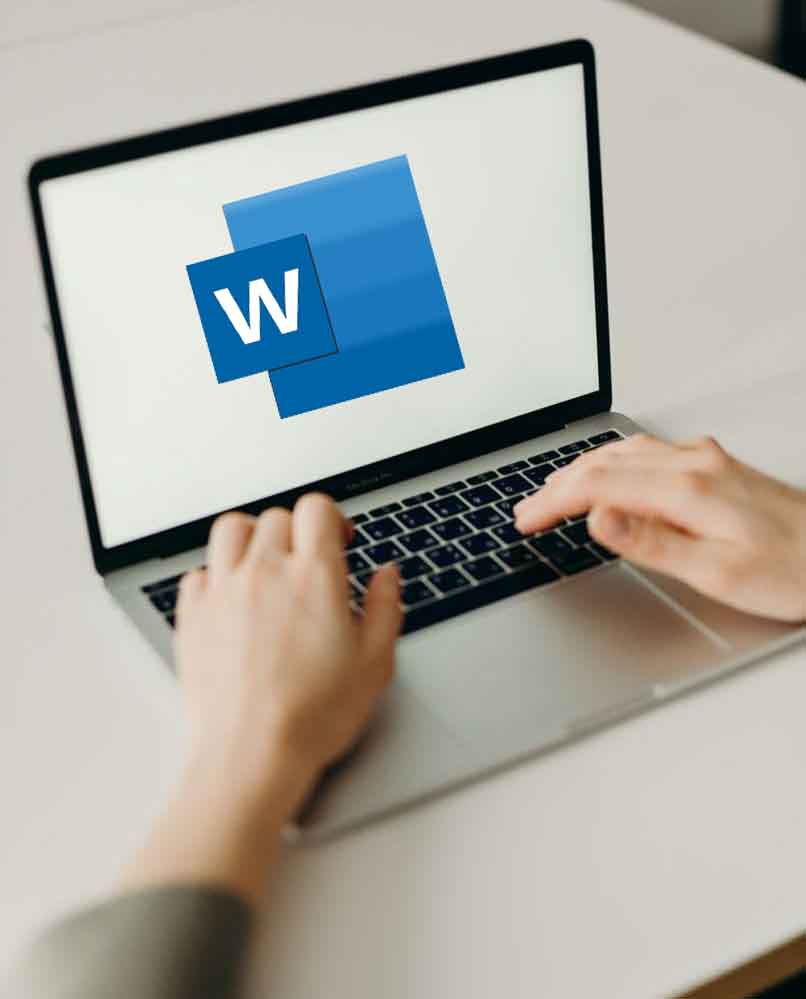
Uno de los programas más utilizados por los usuarios en la escritura de textos es Word, gracias a las distintas funciones que tiene el programa cómo insertar y editar imágenes dentro de un documento, activar el corrector de Word para obtener una buena escritura y ortografía, insertar tablas. Todos ellos nos permiten tener una buena redacción, dejando una buena imagen de comunicación al utilizar un lenguaje sencillo y comprensible.
Word, es de gran ayuda para lograr esta tarea, pues nos detecta todas las palabras mal escritas para que las corrijamos. Acá te enseñaremos a realizar el proceso completo de cómo lograrlo. ¡Anímate a hacerlo!
https://youtu.be/38ebKQXgAeo
¿Qué hacer para activar el autocorrector ortográfico de Microsoft Word?
Cuando instalamos Word, ya el corrector ortográfico debería estar activado, de tal forma que cuando escribimos palabras incorrectas inmediatamente las detecte en color rojo. Acá te enseñaremos como activar el corrector ortográfico de Microsoft Word y notarás que en tan solo dos pasos lo tendrás habilitado:
Primero abrimos Word y vamos al menú Archivo/opciones. Seguidamente en la barra de la izquierda accedemos a revisión y activamos la casilla Revisar ortografía mientras escribimos el texto. Y listo ya activamos el corrector.
En dado caso que apareciera marcada la palabra, esto es que Word ya ha detectado la palabra mal escrita, mientras estás escribiendo. Por lo contrario si la casilla no aparece marcada esto significa que el corrector no estaba activado, lo cual se notará de inmediato.
Lo más recomendable es que siempre tengas activado el corrector ortográfico al escribir un texto, para que todo lo que escribas siempre esté correctamente y no lleve ningún error ortográfico. También el programa de Word te permite hacer índices automáticos para desarrollar tus documentos de manera excelente y en poco tiempo.
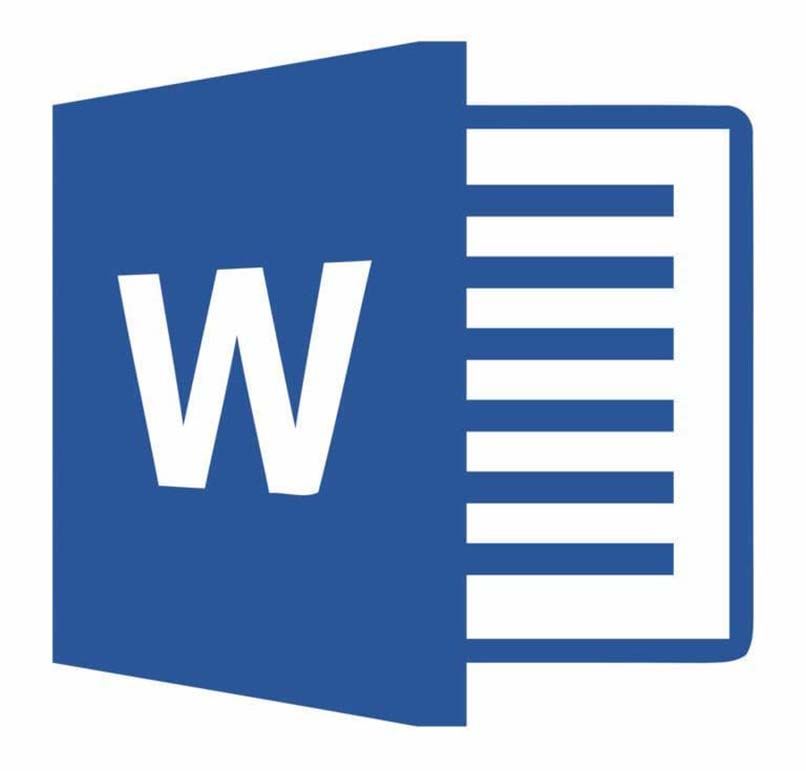
De documentos de Google Online
En dado caso que no quieras activar el corrector que ya viene en Word o te has dado cuenta que su funcionamiento no es el óptimo, entonces acá te ofrecemos otras opciones para usar correctores de ortografía online y así tus textos están bien escritos. A continuación te brindamos las siguientes opciones:
Web:Corrector Online. Esta resulta ser una de las opciones más sencillas de la web, con ella corregimos palabras sueltas o frases. Solo tenemos que escribir o pegamos el texto en el Recuadro, marcamos la casilla que nos enseña los errores y pulsamos en Enviar para que de esta manera, la web corrija las palabras mal escritas en el texto.
Web: Corrector-castellano. También nos ofrece ayudarnos a corregir cualquier error ortográfico cometido en palabras o frases de un texto. Para ello, escribimos el texto y pulsamos sobre corregir ortografía y gramática.
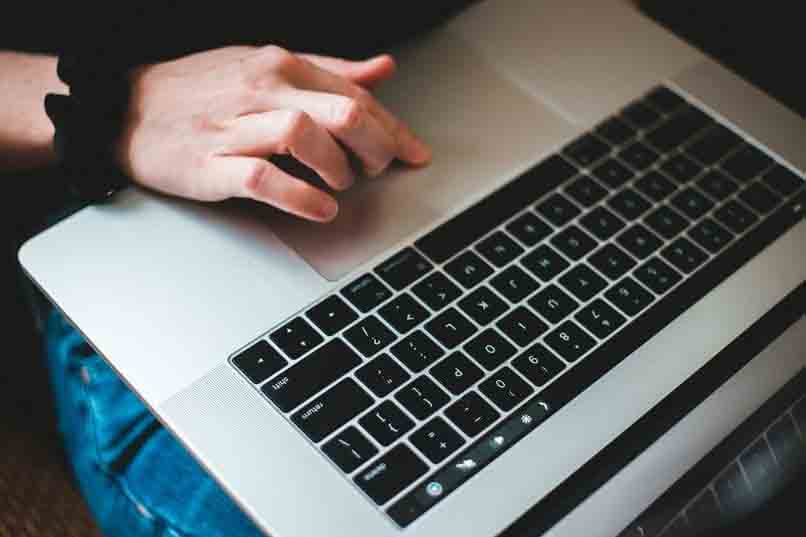
En un Samsung Galaxy
El corrector ortográfico que viene ya integrado en estos dispositivos de Samsung, permite activar una herramienta que corrige las palabras con errores, así como también en aquellas palabras que dudemos cómo escribirlas. Cuando escribimos la palabra excelente la función automáticamente cambia a excelente. Esto ocurrirá con cualquier palabra escrita con errores, y siempre debemos tener presente el idioma escogido en nuestro terminal.
Para activar el corrector ortográfico, deslizamos con el dedo la pantalla del dispositivo hacia arriba para poder tener acceso a las aplicaciones. Ya dentro, hacemos la ruta que sigue para tener acceso a la corrección ortográfica, la cual es larga y la dejamos a continuación:
Primero entramos a Ajustes, luego en Administración, seguidamente vamos a General y selecciona Idioma y entrada. pulsamos en Teclado en pantalla -Teclado Samsung y por último Escritura inteligente.
Para corregir las palabras en rojo, vamos a la opción Revisión ortográfica automática y activamos la función. Una vez que escribas un término, que en absoluto es reconocido por el idioma, observarás como será marcado de color rojo. Cada vez que ocurra esto pulsamos sobre la palabra para corregirla.

¿De qué manera puedo desactivar la revisión ortográfica en Word?
Si estás escribiendo en Word, y notaste que cometiste un error ortográfico porque lo ha señalado automáticamente la web y esto te distrae de la idea que tenías y perdiste el ritmo en el texto. Para que no te ocurran este tipo de cosas, puedes deshabilitar esta opción ortográfica en Word y verificar al terminar el escrito la ortografía de forma manual. Te sugerimos cómo hacerlo siguiendo los pasos siguientes:
- Seleccionamos el texto en el que deseas desactivar la revisión ortográfica o presionamos las teclas Ctrl y A para hacer selección en el documento completo.
- En la opción revisar, clicamos en Editar y, a continuación, pulsamos en establecer idioma de revisión.
- Seguidamente nos vamos al recuadro de idioma, pulsamos la opción de no examinar la ortografía ni gramática y presionamos en la opción de Aceptar.
- Siempre debemos tener presente de activar nuevamente la revisión ortográfica. Los errores ortográficos y la gramática pueden afectar gravemente los textos en el documento a comunicar, en especial, si su profesor, jefe, tutor u otra persona los detecta.
¿Cómo configurar el autocorrector de ortografía a español?
Para utilizar el idioma acorde para el texto, debemos emplear el diccionario adecuado para la revisión de la ortografía y la gramática. Para hacerlo, pulsamos en la ubicación en la que vamos añadir texto, o también puedes seleccionar el texto que quieras marcar en otro idioma y seguimos los pasos siguientes:
En Revisar, te dirigirás a Idioma, luego le damos a Preferencias de idioma. Seguidamente pulsamos en donde dice Idiomas de creación y después en la opción de Corrección de Office. Seleccionamos la que deseamos usar y damos en aceptar.

¿Cuál es el mejor corrector de ortografía y gramática para tus documentos en internet?
LanguageTool, es la mejor alternativa para corregir tus textos en internet. Es una herramienta muy usada y que además lleva mucho tiempo entre nosotros. Presenta sus funciones básicas de Código Abierto: Cualquier usuario puede configurar su propio servidor de manera local o en la nube. LanguageTool, cuenta con complementos de todo tipo:
- Para navegadores de web como: Firefox, Microsoft Edge,Safari, Chrome, y Opera.
- En Office: Microsoft Word, OpenOffice, Google Docs y LibreOffice.
- Para macOS es una aplicación extraordinaria.